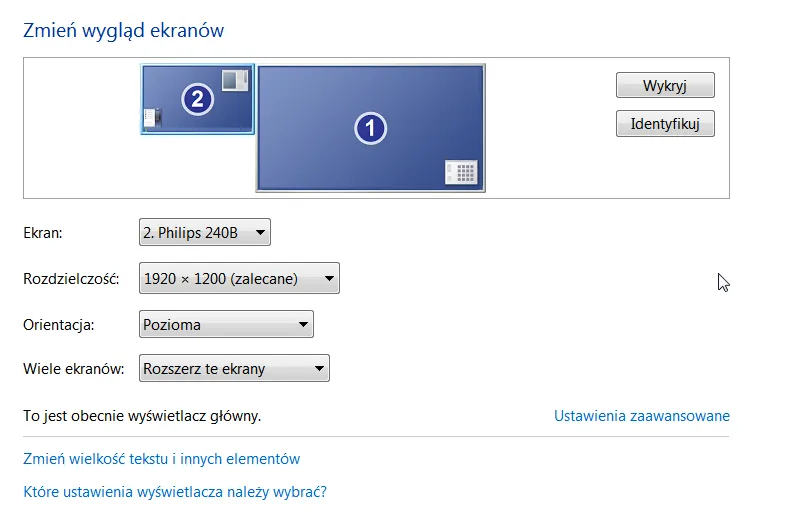Przenoszenie okna na drugi monitor może wydawać się skomplikowane, ale w rzeczywistości istnieje kilka prostych metod, które umożliwiają łatwe zarządzanie oknami w systemach Windows i macOS. Bez względu na to, czy używasz komputera do pracy, nauki czy rozrywki, umiejętność szybkiego przenoszenia aplikacji między monitorami może znacząco poprawić Twoją wydajność.
W tym artykule przedstawimy różne sposoby na przenoszenie okien, w tym przeciąganie, skrót klawiszowy oraz opcje dostępne w menu kontekstowym. Dodatkowo omówimy, jak rozwiązywać najczęstsze problemy, które mogą wystąpić podczas pracy z wieloma monitorami. Dzięki tym wskazówkom unikniesz frustracji związanej z ustawieniami i w pełni wykorzystasz możliwości swojego sprzętu.
Najistotniejsze informacje:- Przeciąganie okna myszą to najprostsza metoda przenoszenia okna na drugi monitor.
- W systemie Windows można używać skrótów klawiszowych, takich jak Windows + Shift + Strzałka w lewo/prawo.
- W macOS dostępna jest funkcja Mission Control, która ułatwia zarządzanie oknami.
- Przed przeniesieniem okna upewnij się, że tryb wyświetlania jest ustawiony na "Rozszerz te ekrany".
- W przypadku problemów z przenoszeniem okien, skróty klawiszowe mogą pomóc przywrócić znikające okna.
Jak przenieść okno na drugi monitor w systemie Windows
Przenoszenie okna na drugi monitor w systemie Windows jest prostym procesem, który można zrealizować na kilka sposobów. Najłatwiejszą metodą jest przeciągnięcie okna myszą. Wystarczy kliknąć i przytrzymać pasek tytułowy okna, a następnie przesunąć je w kierunku krawędzi ekranu, która przylega do drugiego monitora. Gdy kursor myszy przekroczy granicę między monitorami, okno automatycznie przeskoczy na drugi ekran.
Inną opcją jest użycie menu kontekstowego na pasku zadań. Kliknij prawym przyciskiem myszy ikonę okna, które chcesz przenieść, a następnie wybierz opcję "Przenieś na monitor" i wskaź docelowy ekran. Oprócz tych dwóch metod, można także skorzystać z skrótów klawiszowych, które znacznie przyspieszają proces. Naciśnij klawisz Windows oraz klawisz Shift i strzałkę w lewo lub w prawo, aby przesunąć aktywne okno na sąsiedni monitor w odpowiednim kierunku.
Proste metody przenoszenia okien między monitorami w Windows
W systemie Windows istnieją różne metody przenoszenia okien, które można wykorzystać w codziennej pracy. Najbardziej podstawową metodą jest przeciąganie okien myszą. Użyj paska tytułowego okna, aby łatwo przenieść je na drugi ekran. Możesz także użyć paska zadań, klikając prawym przyciskiem myszy na ikonę aplikacji i wybierając odpowiednią opcję przeniesienia.
- Przeciągnij okno myszą, aby łatwo przenieść je na drugi monitor.
- Użyj menu kontekstowego na pasku zadań, aby przenieść okno na docelowy ekran.
- Wykorzystaj skróty klawiszowe do szybkiego przenoszenia okien między monitorami.
| Skrót klawiszowy | Funkcja |
| Windows + Shift + Strzałka w lewo/prawo | Przesuwa aktywne okno na sąsiedni monitor |
Skróty klawiszowe do szybkiego przenoszenia okien w Windows
Używanie skrótów klawiszowych to jeden z najszybszych sposobów na przenoszenie okien między monitorami w systemie Windows. Dzięki nim można zaoszczędzić czas i zwiększyć efektywność pracy. Najpopularniejszym skrótem jest kombinacja Windows + Shift + Strzałka w lewo lub Windows + Shift + Strzałka w prawo, która przesuwa aktywne okno na sąsiedni monitor. To świetne rozwiązanie, gdy potrzebujesz szybko przenieść okno z jednego ekranu na drugi, bez użycia myszki.
Inne skróty mogą również pomóc w zarządzaniu oknami. Na przykład, użycie Windows + Strzałka w lewo lub Windows + Strzałka w prawo pozwala na przypięcie okna do lewej lub prawej strony ekranu. Te skróty są szczególnie przydatne, gdy pracujesz z wieloma aplikacjami jednocześnie i chcesz szybko dostosować układ ekranów.
| Skrót klawiszowy | Funkcja |
| Windows + Shift + Strzałka w lewo | Przesuwa aktywne okno na lewy monitor |
| Windows + Shift + Strzałka w prawo | Przesuwa aktywne okno na prawy monitor |
| Windows + Strzałka w lewo | Przypina okno do lewej strony ekranu |
| Windows + Strzałka w prawo | Przypina okno do prawej strony ekranu |
Jak przenieść okno na drugi monitor w systemie macOS
Efektywne sposoby na przenoszenie okien w macOS
W systemie macOS istnieje kilka efektywnych metod przenoszenia okien na drugi monitor. Najprostszym sposobem jest przeciąganie okna myszą. Wystarczy kliknąć i przytrzymać pasek tytułowy okna, a następnie przesunąć je w kierunku krawędzi ekranu, która przylega do drugiego monitora. Gdy kursor myszy przekroczy granicę między monitorami, okno automatycznie przeskoczy na drugi ekran. Możesz także użyć doku, aby łatwo przenieść aplikacje; wystarczy przeciągnąć ikony aplikacji na odpowiedni monitor.
Użycie Mission Control do zarządzania oknami w macOS
Mission Control to potężne narzędzie w systemie macOS, które umożliwia zarządzanie oknami i przestrzeniami roboczymi. Aby otworzyć Mission Control, wystarczy przesunąć cztery palce w górę na trackpadzie lub nacisnąć klawisz F3. W Mission Control możesz zobaczyć wszystkie otwarte okna i aplikacje, co ułatwia przenoszenie ich między monitorami. Możesz także tworzyć nowe przestrzenie robocze, co pozwala na lepszą organizację pracy na wielu ekranach.
Rozwiązywanie problemów z przenoszeniem okien na drugi monitor
Podczas przenoszenia okien na drugi monitor mogą wystąpić różne problemy, takie jak znikające okna czy trudności w ich przenoszeniu. Często zdarza się, że okno znika z widoku, co może być frustrujące. W takich przypadkach warto upewnić się, że tryb wyświetlania jest ustawiony na "Rozszerz te ekrany". Możesz to zrobić w ustawieniach ekranu systemu Windows lub macOS. Jeżeli okno nie przesuwa się na drugi monitor, sprawdź, czy oba monitory są prawidłowo podłączone i rozpoznawane przez system. Kolejnym częstym problemem jest to, że okna mogą być przenoszone na niewidoczny obszar ekranu. W takim przypadku pomocne może być użycie skrótów klawiszowych, takich jak Windows + Strzałka w lewo/prawo, aby przywrócić okno do widocznego obszaru. Warto również zaktualizować sterowniki graficzne oraz sprawdzić ustawienia rozdzielczości ekranu, ponieważ nieprawidłowe ustawienia mogą prowadzić do problemów z wyświetlaniem okien.Jak poradzić sobie z oknami, które znikają po przeniesieniu
Gdy okna znikają po przeniesieniu na drugi monitor, istnieje kilka kroków, które można podjąć, aby przywrócić ich widoczność. Po pierwsze, spróbuj użyć skrótu klawiszowego Windows + Strzałka w lewo/prawo, aby przywrócić okno do widocznego obszaru. Jeśli to nie pomoże, otwórz ustawienia wyświetlania i upewnij się, że oba monitory są prawidłowo skonfigurowane. Możesz także spróbować przełączyć się na inny tryb wyświetlania, na przykład "Tylko drugi ekran", a następnie wrócić do trybu "Rozszerz te ekrany".
Czytaj więcej: Jak wyłączyć tryb oszczędny w monitorze LG i poprawić jakość obrazu
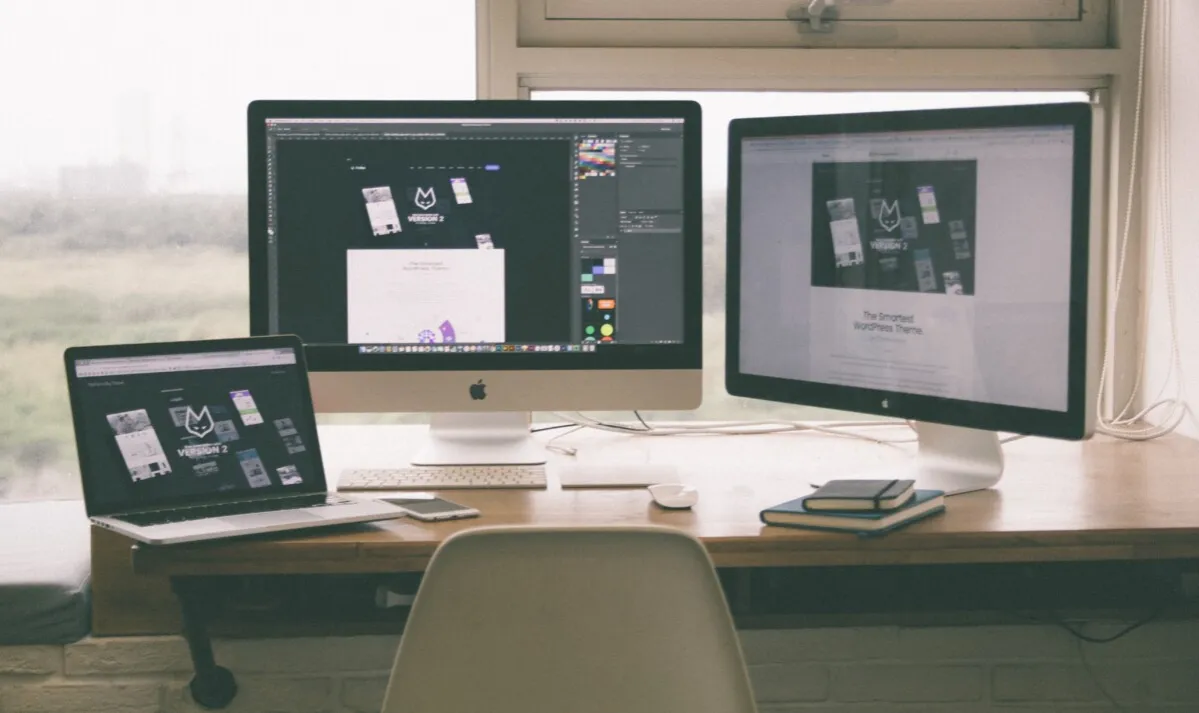
Co zrobić, gdy okno nie przenosi się na drugi monitor?
Gdy okno nie przenosi się na drugi monitor, może to być frustrujące. Istnieje kilka potencjalnych przyczyn tego problemu. Po pierwsze, upewnij się, że oba monitory są prawidłowo podłączone i rozpoznawane przez system. Jeśli jeden z monitorów nie jest aktywny, okna mogą nie przenosić się na niego. Kolejnym krokiem jest sprawdzenie ustawień wyświetlania; upewnij się, że tryb wyświetlania jest ustawiony na "Rozszerz te ekrany", co pozwala na swobodne przenoszenie okien między monitorami.
Innym możliwym rozwiązaniem jest użycie skrótu klawiszowego, takiego jak Windows + Shift + Strzałka w lewo/prawo, aby spróbować przenieść okno na sąsiedni monitor. Jeśli problem nadal występuje, warto zaktualizować sterowniki graficzne, ponieważ przestarzałe sterowniki mogą powodować problemy z wyświetlaniem i przenoszeniem okien. Sprawdzenie ustawień rozdzielczości ekranu również może pomóc, ponieważ niewłaściwe ustawienia mogą prowadzić do problemów z przenoszeniem okien.Jak optymalizować przestrzeń roboczą przy użyciu wielu monitorów
Praca z wieloma monitorami to nie tylko kwestia przenoszenia okien, ale także efektywnego zarządzania przestrzenią roboczą. Aby w pełni wykorzystać możliwości, jakie dają dodatkowe ekrany, warto rozważyć zastosowanie technik organizacji okien. Możesz na przykład przypisać konkretne aplikacje do określonych monitorów, co pozwoli na szybszy dostęp do najczęściej używanych narzędzi. Używając funkcji przypinania, możesz ustawić okna w stałych miejscach, co zminimalizuje czas potrzebny na ich szukanie.
Dodatkowo, w miarę jak technologia się rozwija, coraz więcej programów oferuje inteligentne zarządzanie oknami, które automatycznie dostosowuje układ okien w zależności od Twoich potrzeb. Narzędzia takie jak DisplayFusion czy Divvy pozwalają na jeszcze bardziej zaawansowane manipulacje oknami, umożliwiając tworzenie własnych skrótów i układów. Takie podejście nie tylko zwiększa komfort pracy, ale także wspiera produktywność, dzięki czemu możesz skupić się na zadaniach, które są dla Ciebie najważniejsze.